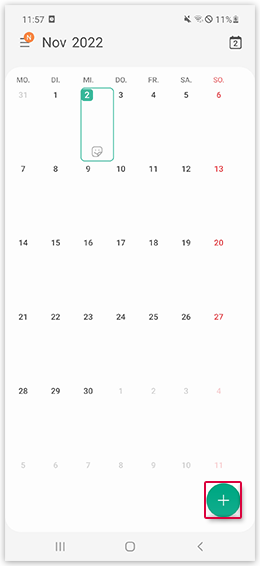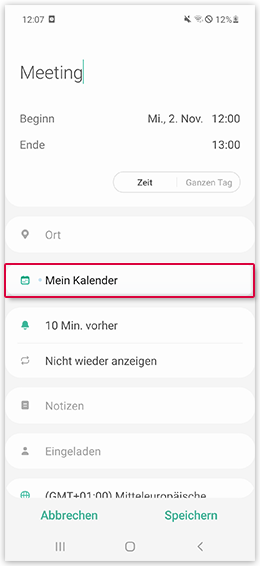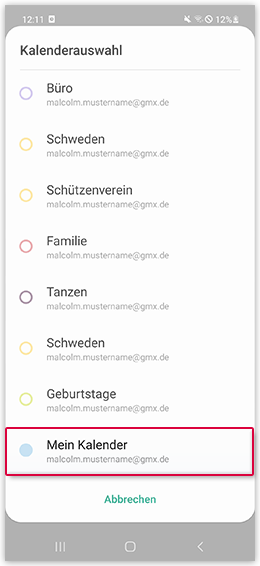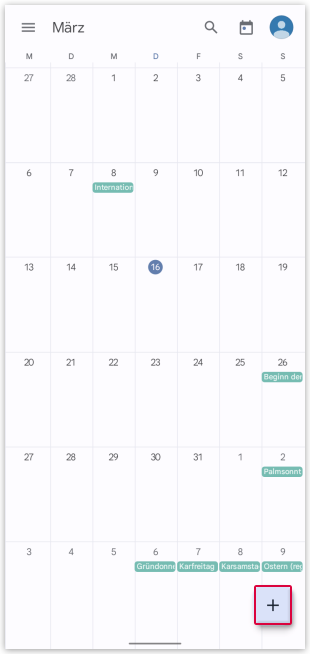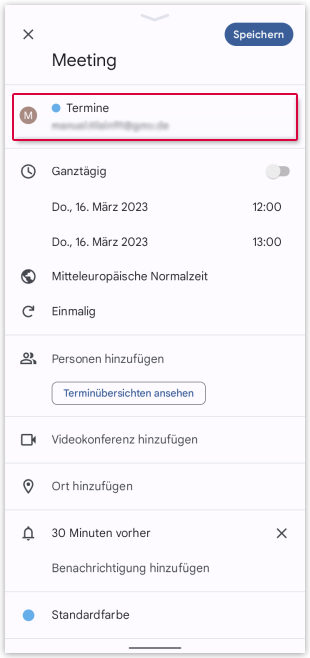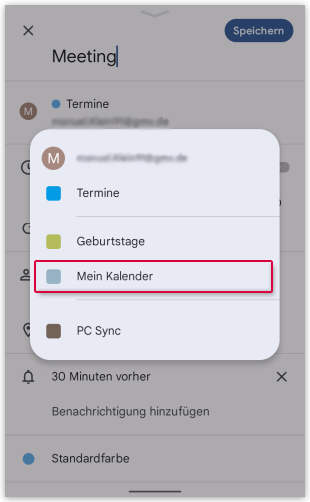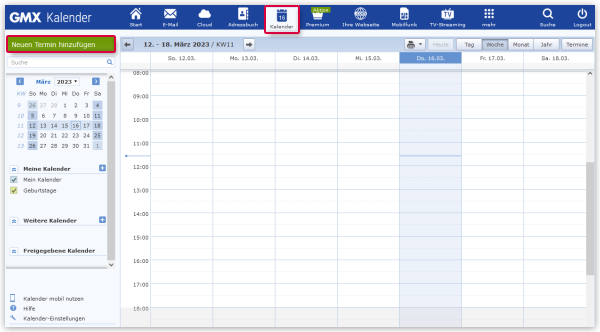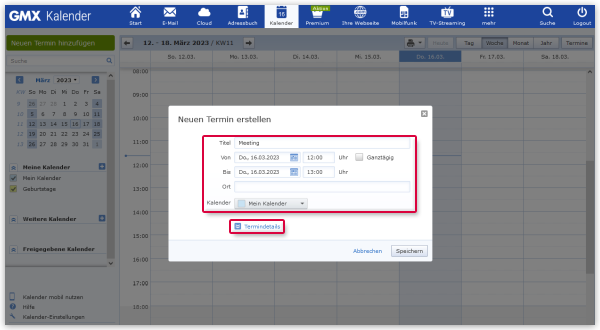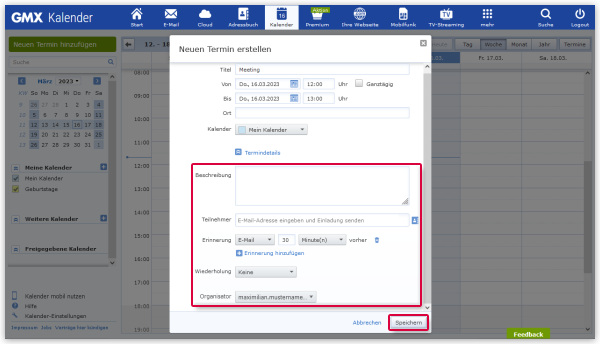Navigation auf-/zuklappen
Kalender-Synchronisation: Termin erstellen
Wenn Sie die Kalender-Synchronisation in Ihrem GMX Account aktiviert haben, können Sie mit der vorinstallierten Kalender-App auf Ihrem Smartphone Termine erstellen, die mit diesem synchronisiert werden. Sie können auch umgekehrt mit dem GMX Kalender Termine erstellen, die in der Kalender-App auf Ihrem Android-Gerät erscheinen.
So erstellen Sie einen Termin in der Kalender-App von Samsung
Die folgende Anleitung zeigt den Vorgang in der Kalender-App, die auf Geräten des Herstellers Samsung vorinstalliert ist.
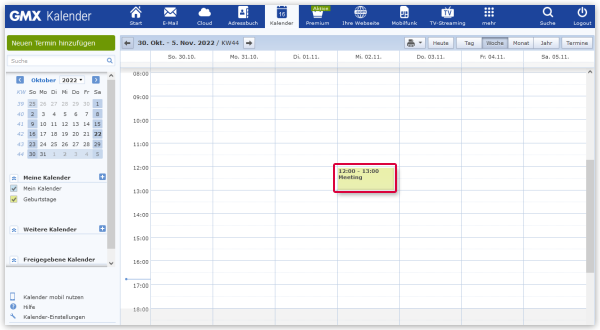
So erstellen Sie einen Termin im Google Kalender
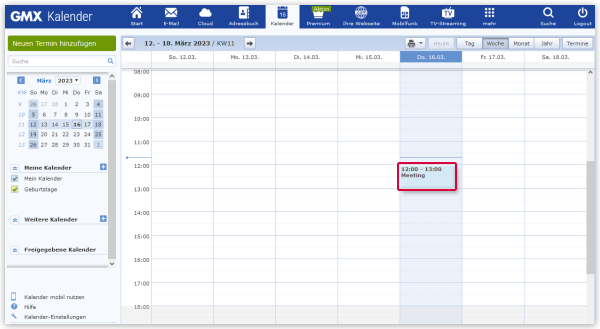
So erstellen Sie einen Termin im GMX Kalender
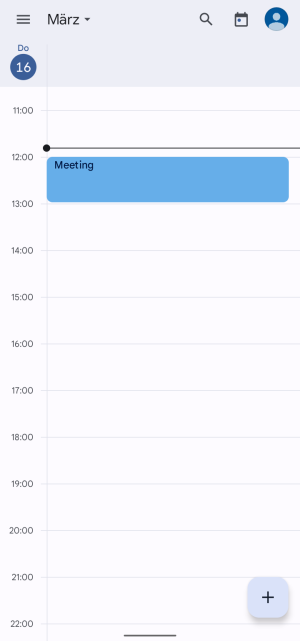
War dieser Artikel hilfreich?